Lorsqu'un fichier est utilisé par une application ouWindows, il est verrouillé par le système, ce qui vous empêche de le supprimer, de le renommer ou de le déplacer. Même s’il s’agit d’une fonctionnalité intéressante, parfois, Windows maintient le fichier verrouillé même lorsque nous en avons terminé, et affiche un message gênant «Impossible de supprimer le fichier: il est utilisé par un autre programme» dans une fenêtre de dialogue. Ce problème peut être si ennuyant que nous avons même besoin de réinitialiser le PC pour supprimer ou déplacer le fichier. Le mois dernier, nous avons présenté un outil appelé Free File Unlocker, qui vous permet de déverrouiller des fichiers et des dossiers verrouillés par le système et d'effectuer des actions de suppression, de changement de nom, de copie et de déplacement, même lorsqu'elles sont utilisées. Si cette application ne répond pas à vos exigences ou si vous souhaitez simplement une autre solution, alors UnlockMe est ce que vous devriez probablement essayer. Semblable à l'application précédente, il s'agit d'un utilitaire de déverrouillage de fichiers qui vous permet de déverrouiller plusieurs fichiers et dossiers à la fois et d'effectuer des actions post-déverrouillage sur les fichiers, les dossiers et les services. Cela peut être particulièrement utile lorsque vous essayez de supprimer des virus, ou de mettre fin aux processus malveillants qui redémarrent dès que vous les fermez ou vous empêchent de les supprimer.
L’interface est assez ordinaire, bien que l’application fasse parfaitement le travail pour lequel elle a été conçue. Il a un Chemin champ situé en haut pour sélectionner manuellement les fichiers et les dossiers à déverrouiller via le bouton Parcourir. Il y a un Processus la liste est dans le centre qui engage Processus Nom, PID, propriétaire, Chemin etc. Après avoir déverrouillé / terminé la section en bas à gauche comprend Ne rien faire, supprimer, renommer et Déménager à. En plus c'est Rafraîchir et Afficher toutes les serrures Les options. Le déverrouiller, déverrouiller tout et Mettre fin Les boutons apparaissent également en bas.
Pour voir tout le processus en cours, sélectionnez Afficher toutes les serrures et cliquez Rafraîchir. Maintenant, choisissez un processus que vous voulez déverrouiller dans la liste, définissez le Après déverrouillage opération et clic Ouvrir pour le déverrouiller. De même, vous pouvez terminer le processus par clic Mettre fin bouton.

UnlockMe intègre l'option de déverrouillage dans le menu contextuel contextuel de l'explorateur Windows pour les fichiers et les dossiers. Cliquez avec le bouton droit sur un fichier ou un dossier et sélectionnez UnlockMe dans le menu pour déverrouiller un seul élément.
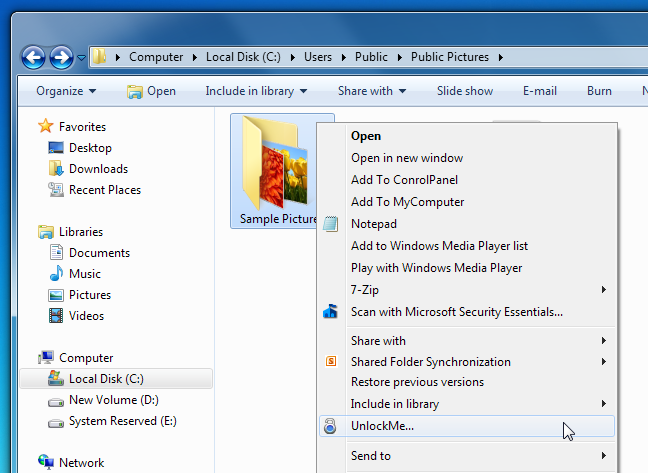
UnlockMe est une excellente application qui estprésenté de manière simpliste pour le rendre facile à utiliser. Il fonctionne sous Windows XP, Windows Vista et Windows 7. Les tests ont été réalisés sous Windows 7 Ultimate Edition.
Télécharger UnlockMe













commentaires